萬盛學電腦網 >> 圖文處理 >> Photoshop教程 >> ps文字教程 >> PhotoShop制作動感凌光旋轉文字效果
PhotoShop制作動感凌光旋轉文字效果
我依舊是哪個穿著睡衣,拿著紅色麥克風,為大家講教程的,李威潮流設計坊,這次給大家講解一個原創潮流風格的一個字體效果,本次要用到的有濾鏡和動作,希望大家能夠喜歡.做完記得教作業哦!

開始講解教程了哦。請注意看哦!!
1.打開PS,新建一個500*300像素背景色為白色其他值默認的的圖層.
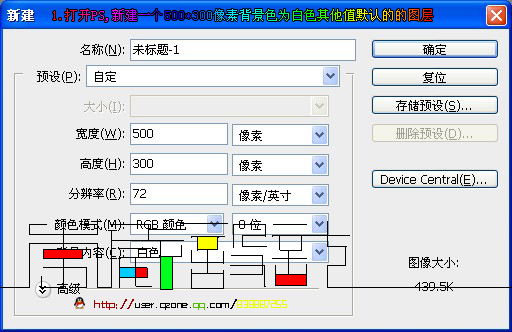
2.調整漸變效果黑到[暗色]這個暗色是帶色彩的暗色.譬如我用的這個.點擊確定後,
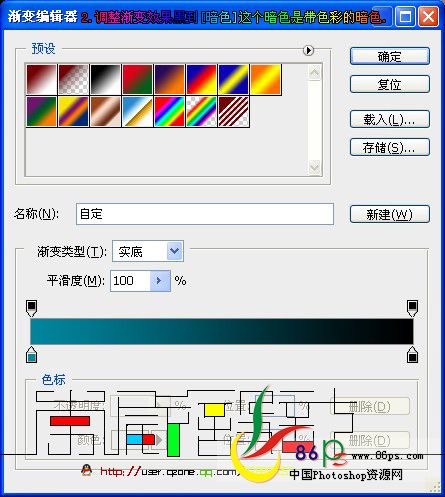
選擇圓形漸變拉出一個如圖1的效果.!
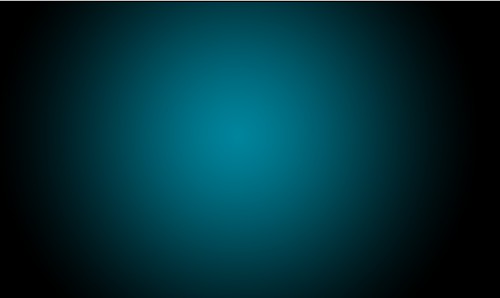
3.點擊濾鏡裡的 像素畫-馬賽克-單元格大小如圖!!

4.選擇漸變裡面特殊效果如圖2,
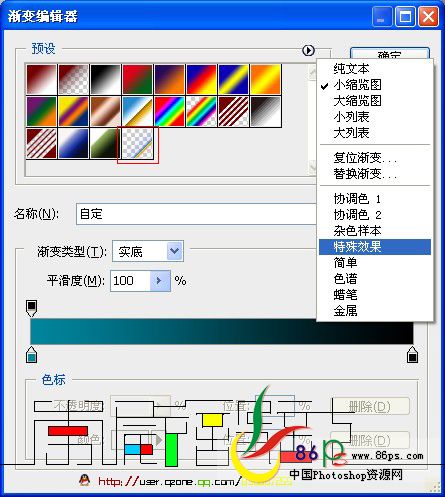
新建一個圖層,然後拉出如圖3的效果,
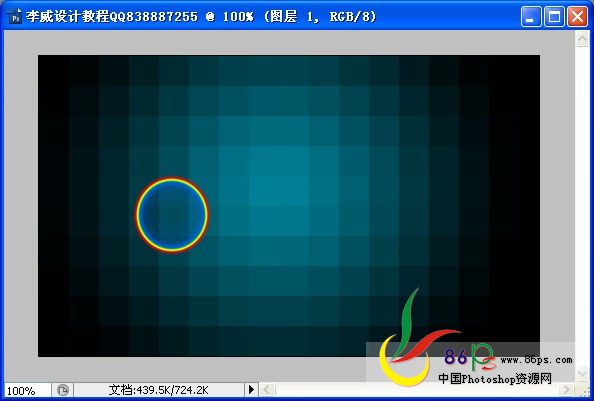
輸入文字,柵格化合並,然後復制一個圖存,再次合並.
5.點擊 窗口-動作-新建一個動作(應該都會吧??)設置有圖!點擊記錄!這就開始錄動作了.千萬不要出錯哦!!
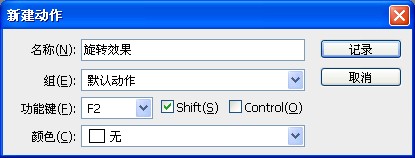
①.復制一個圖層,
②.ctrl+T,如圖設置

③.點擊停止錄制按鈕,這樣我們的動作就做好.
6.然後要做的就是,按20次[F2]!
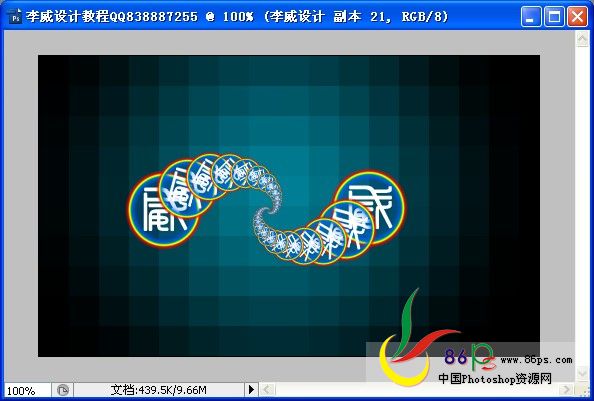
7.合並圖存(注:背景存不合並)然後復制一個!濾鏡-模糊-高斯模糊 5個像素!設置圖層副本圖層樣式為線性減淡!然後合並!得到效果!

8.加上裝飾效果圖!

還有幾個效果圖看看吧!!


如果有不懂可以加我QQ問我哦! 呵呵!
轉載備注:文章來源李威設計!
ps文字教程排行
軟件知識推薦
相關文章
copyright © 萬盛學電腦網 all rights reserved



